1、在桌面模式下,使用鼠标左键单击桌面左下方的【开始】图标。

2、在菜单中,选择【设置】。

3、点击【个性化】。

4、选择【锁屏界面】。

5、在“锁屏”下方选择任意图片。

6、此时锁屏界面即被更改成功。

7、若需要将自己的图片设置为锁屏界面,则需点击“锁屏”下方的【浏览】。

8、选择需要设置的图片,然后点击右下方的【选择图片】。
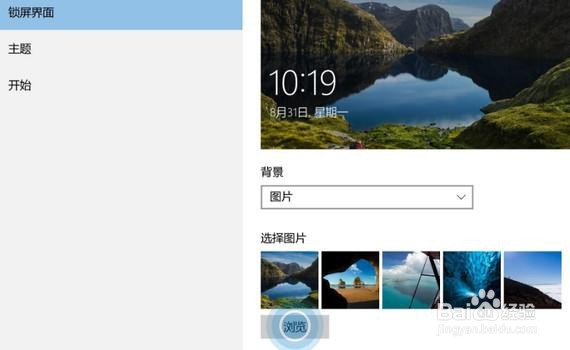
9、此时锁屏界面即被成功更改。

10、您已经完成的步骤

时间:2024-10-13 20:34:29
1、在桌面模式下,使用鼠标左键单击桌面左下方的【开始】图标。

2、在菜单中,选择【设置】。

3、点击【个性化】。

4、选择【锁屏界面】。

5、在“锁屏”下方选择任意图片。

6、此时锁屏界面即被更改成功。

7、若需要将自己的图片设置为锁屏界面,则需点击“锁屏”下方的【浏览】。

8、选择需要设置的图片,然后点击右下方的【选择图片】。
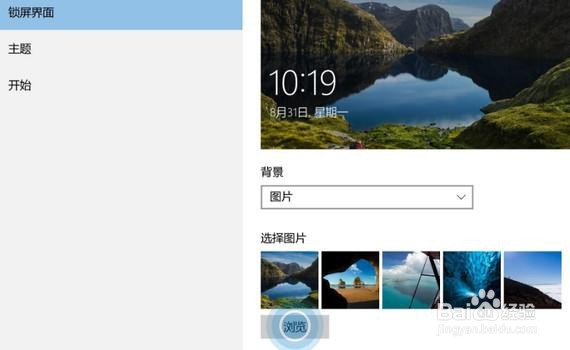
9、此时锁屏界面即被成功更改。

10、您已经完成的步骤

